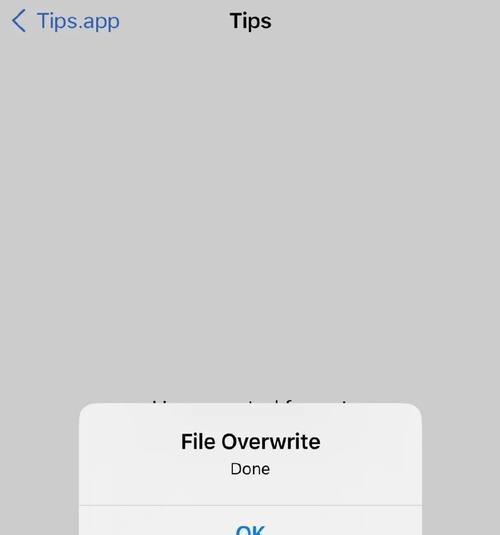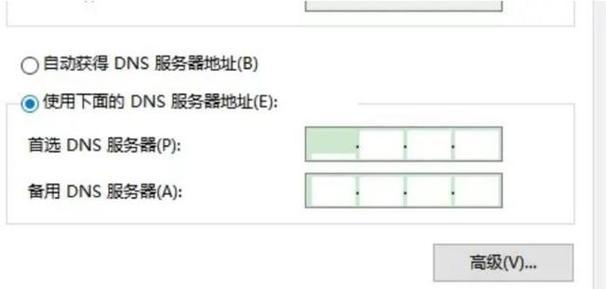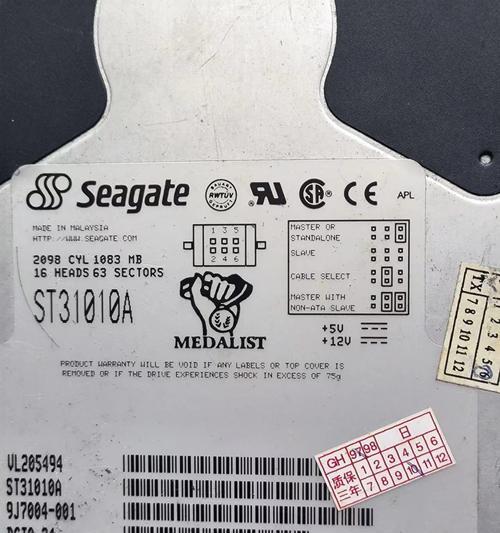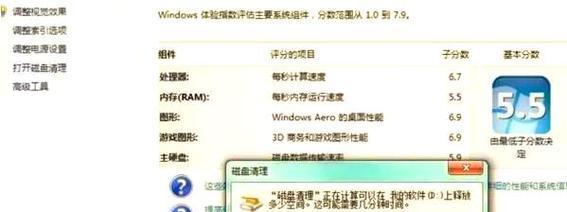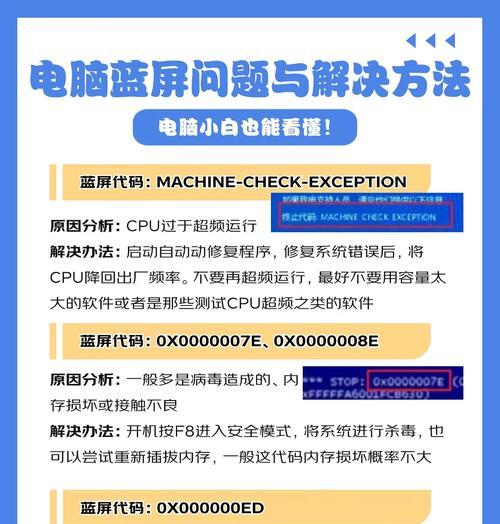随着时间的推移,笔记本电脑的性能可能会逐渐下降,而重新安装操作系统是恢复笔记本电脑原始性能的有效方法之一。本文将为您介绍以炫龙笔记本重新安装系统的详细教程,帮助您轻松解决笔记本电脑运行缓慢等问题,让您的设备焕然一新。

备份重要数据
在重新安装系统之前,我们首先需要备份重要的个人数据,如照片、文件和文档。您可以使用移动硬盘或云存储等方法将这些数据备份到其他设备中,以防数据丢失。
准备系统安装介质
在重新安装系统前,您需要准备一个可用的系统安装介质,可以是光盘或USB安装盘。您可以从以炫龙官方网站或其他可靠的下载源下载并制作一个引导盘。
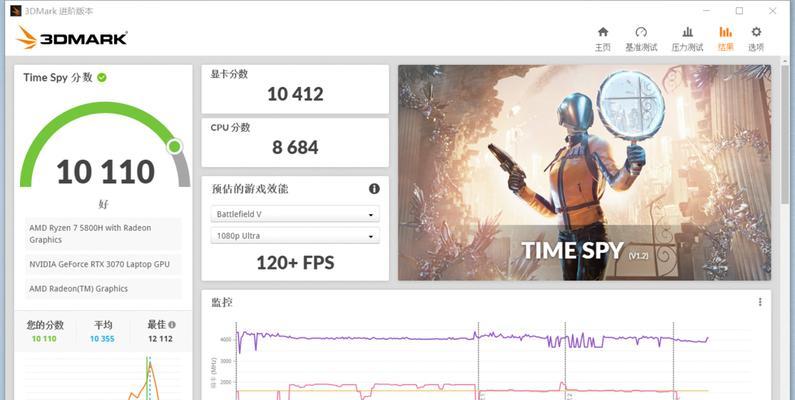
进入BIOS设置
在重新安装系统之前,我们需要进入计算机的BIOS设置界面,以确保系统从正确的介质启动。开机时按下相应的按键(通常是F2或Del键)进入BIOS设置界面。
设置启动顺序
在BIOS设置界面中,找到"Boot"或"启动"选项,并将系统启动顺序调整为先识别光盘或USB设备。保存设置并退出BIOS。
重启计算机
重启计算机后,按照屏幕上的提示,从之前准备的系统安装介质中启动计算机。
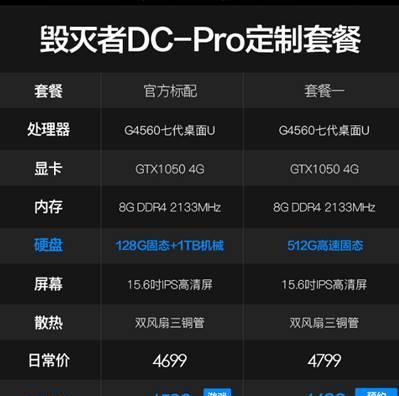
选择语言和安装方式
在系统安装界面中,选择您想要安装的语言和安装方式。如果您只是想重新安装系统而不保留原有文件,选择“自定义安装”。
删除原有分区
在自定义安装选项中,选择原有系统所在的分区,并删除该分区。确保备份了重要数据后再进行此步骤,并注意不要误删其他分区。
创建新分区
删除原有分区后,您可以选择创建新的分区,并按照自己的需求进行分配。通常,只需创建一个主分区并将其设为主引导分区即可。
开始安装系统
完成分区设置后,点击“下一步”开始安装系统。安装过程可能需要一些时间,请耐心等待。
输入序列号和设置用户名
在安装过程中,系统可能会要求您输入序列号。您可以在以炫龙笔记本上找到序列号,然后输入正确的序列号并继续安装。随后,系统还会要求您设置用户名和密码等信息。
安装驱动程序和更新
重新安装系统后,需要安装相应的驱动程序以确保硬件设备正常工作。您可以从以炫龙官方网站或驱动程序厂商的官方网站下载最新的驱动程序并进行安装。
安装必要的软件
除了驱动程序外,您还需要安装一些必要的软件来满足您的工作或娱乐需求。例如,浏览器、办公套件和音视频播放器等。
恢复个人数据
在重新安装系统后,您可以将之前备份的个人数据复制回计算机。确保您的数据完整无误后,您可以开始使用全新的以炫龙笔记本了。
定期维护和清理
为了保持笔记本电脑的良好性能,定期维护和清理是必不可少的。例如,定期清理垃圾文件、优化硬盘、更新系统补丁等。
享受全新体验
通过重新安装系统,您的以炫龙笔记本将焕然一新,性能得到提升,您可以尽情享受全新的使用体验。
通过本文的教程,您学会了如何重新安装系统来解决以炫龙笔记本电脑性能下降的问题。记得备份重要数据、准备系统安装介质、进入BIOS设置、删除原有分区、创建新分区、安装系统和驱动程序、恢复个人数据等步骤,您将能够轻松完成系统重装,并享受全新的笔记本使用体验。